Wiele osób używa urządzeń z Androidem w swoich codziennych czynnościach. Mogą wysyłać e -maile, dzwonić do znajomych, planować spotkania, dokonywać płatności i regularne aktualizacje wydarzeń na całym świecie. Aby w pełni doświadczyć możliwości urządzenia z Androidem, wymaga połączenia internetowego , a jednym ze sposobów na zdobycie jednego z nich jest Wi-Fi .
Niestety, czasami urządzenia te mogą mieć wyzwania dołączające do sieci Wi-Fi i zamiast tego powiadomić, że nie uzyskał adresu IP.
Takie scenariusze są irytujące i mogą negatywnie wpływać na Twój dzień, szczególnie jeśli wciąż się rozwijają. Dlatego ten artykuł zawiera rozwiązania dotyczące tego, co możesz zrobić, aby zaradzić sytuacji.
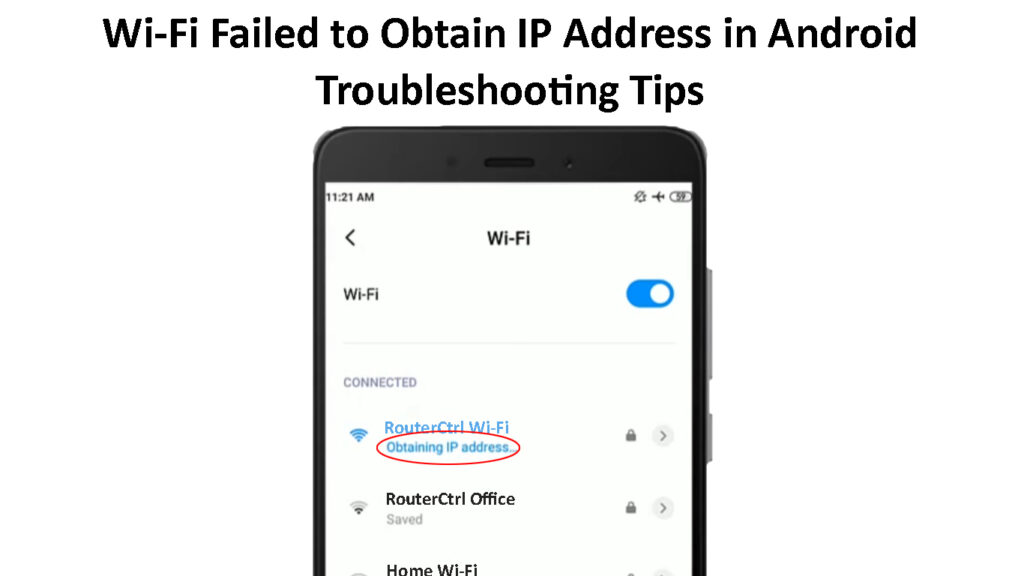
Co powoduje, że Wi-Fi nie uzyskał błędu adresu IP?
Ilekroć Android przedstawia taki komunikat o błędzie, nastąpiło nieszczęście komunikacji/konfiguracji między urządzeniem z Androidem a routerem lub punktem dostępu.
Błędy konfiguracyjne mogą wynikać z następujących czynności:
- Niezgodność oprogramowania między urządzeniem routera i Android
- Routery Sygnał Wi-Fi może być zbyt słaby lub zbyt daleko od urządzenia z Androidem
- Może istnieć konflikt pamięci pamięci podręcznej między routerem a urządzeniem z Androidem
To tylko niektóre z możliwych przyczyn. Nie jest łatwo określić jeden, więc musisz wypróbować kilka środków rozwiązywania problemów i mieć nadzieję, że ktoś działa.
Poniżej znajdują się kilka wskazówek na temat tego, co możesz zrobić, aby przywrócić normalną łączność Wi-Fi na urządzeniu z Androidem.
Zapomnij i ponownie połącz się z siecią Wi-Fi
Jeśli problem pojawia się za każdym razem , gdy łączysz się z siecią Wi-Fi , z którą wcześniej się podłączyłeś, spróbuj zapomnieć o sieci i ponownie się z nią łączyć .
Kiedy zapomnisz sieć Wi-Fi z urządzenia z Androidem, usuwasz wszystkie informacje konfiguracyjne dotyczące sieci. To daje routerowi i urządzeniu z Androidem szansę na nawiązanie nowego połączenia i rozwiązanie problemów konfiguracyjnych, które mogłyby być problemem.
Ponadto, gdy zapomnisz i ponownie połączysz się z siecią Wi-Fi na Androidzie, zmuszasz urządzenie do żądania nowego adresu IP z routera. Jest to niezbędne, ponieważ mogą pojawić się problemy, ponieważ urządzenie z Androidem miało problemy z odnowienie dzierżawy Wi-Fi, a zatem komunikat o błędzie.
Możesz zapomnieć o sieci Wi-Fi na Androidzie za pośrednictwem poniższych kroków:
- Przejdź do Ustawienia> Sieć i Internet> Wi-Fi
- Znajdź sieć, z którą chcesz się połączyć i naciśnij nazwę Wi-Fi .
- Pojawią się następujące trzy opcje; Połącz, zmodyfikuj i zapomnij. Stuknij Zapomnij.
- Następnie dotknij tej samej sieci Wi-Fi, która skłoni do wprowadzenia hasła. Klucz prawidłowe hasło i dotknij Connect.
- Poczekaj i zobacz, czy problem utrzymuje się; Jeśli tak, wypróbuj inne sugestie poniżej.
Zapomnij o sieci Wi-Fi na telefonie z Androidem
Włącz tryb samolotu, a następnie wyłącz
Innym sposobem odświeżenia połączenia Wi-Fi z Androidami jest włączenie i wyłączenie trybu samolotu . Zrobienie tego zatrzyma wszelkie połączenia bezprzewodowe i sygnały z telefonu.
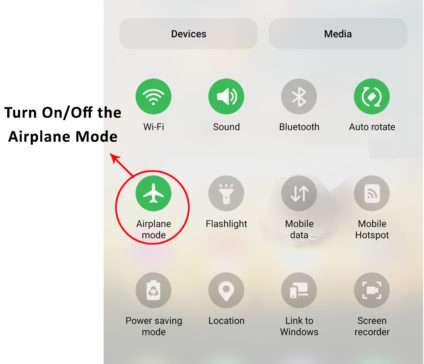
Korzystanie z trybu samolotu może rozwiązać wszelkie błędy systemowe, które mogą być problemem; Dlatego powinieneś spróbować.
Możesz aktywować tryb samolotu, nawigując ustawienia> Sieć i Internet> Tryb samolotu. Następnie dotknij przycisku suwaka, aby przesunąć go w prawo, aby aktywować ustawienie. Poczekaj co najmniej pięć minut i dotknij przycisku, aby wyłączyć tryb samolotu.
Teraz spróbuj ponownie połączyć się z kłopotliwą siecią Wi-Fi i sprawdź, czy działa poprawnie.
Uruchom ponownie router i telefon komórkowy
Ponowne uruchomienie routera zapewni on od nowa wydawanie adresów IP i miejmy nadzieję, że sortuje wszelkie problemy z konfiguracją, które mogą na to wpłynąć. Na przykład awaria systemu może spowodować, że routery serwera DHCP zaprzestają odnawiania leasingu IP lub wydawania adresów IP na urządzenia, które chcą dołączyć do sieci.
Ponowne uruchomienie systemu umożliwia także obu urządzeom na ponowne konfigurację i, miejmy nadzieję, usuną wszelkie błędy oprogramowania wpływające na pozyskiwanie adresu IP. Pamiętaj, że problem może polegać na tym, że urządzenie z Androidem nie inicjuje poprawnie rozmowy DHCP, która pomaga mu uzyskać adres IP. Lub router może nie odpowiedzieć na żądania IP na Androida; Dlatego ważne jest, aby zrestartować oba urządzenia.
Routery mają różne sposoby ponownego uruchomienia, ale możesz przeciąć zasilacz do routera, poczekaj kilka minut, a następnie włączyć go z powrotem.
Długo naciśnij przycisk zasilania na urządzeniu z Androidem, aby odsłonić menu zasilania i dotknij restartu/ponownego uruchomienia.
Zbliżaj się do routera
Urządzenie routera i Androida mogą mieć problemy z komunikacją, ponieważ gadżety są daleko od siebie. Gdy telefon znajduje się na krawędzi zakresu sygnału Wi-Fi , takie problemy będą się zdarzyć.
Dlatego rozważ zbliżenie się do routera, a następnie spróbuj ponownie połączyć się z siecią Wi-Fi.
Sprawdź ustawienia filtrowania Mac Routerów
Routery mają ustawienia kontroli dostępu , regulując, które urządzenia mogą dołączyć do sieci, a które nie mają dostępu do Internetu .
Jednym z takich ustawień jest filtrowanie adresów MAC , które, jeśli ustawiono na listę zezwoleń, a Android nie jest wśród osób na liście, będziesz mieć problemy z połączeniem. Ponadto, jeśli router korzysta z listy odmowy, a Android jest zarejestrowany, nie będzie dostępny do Internetu za pośrednictwem tego routera.
Możesz uzyskać dostęp do ustawień routerów za pośrednictwem domyślnego adresu IP , zwykle wydrukowanego na etykiecie na routerze. Po prostu wpisz adres IP w przeglądarce internetowej, a następnie wprowadź hasło administratora i nazwę użytkownika , aby dostać się do ustawień.
Następnie wyszukaj ustawienia filtrowania komputerów Mac i wyłącz funkcję. Alternatywnie, usuń Androida z listy DEMY lub dodaj go do listy Zezwolenie, aby router nie blokuje go przed dostępem do Wi-Fi.
Sprawdź także, czy router stosuje dodatkowe ustawienia kontroli dostępu, takie jak ograniczenie przepustowości do urządzenia. Będziesz musiał skonsultować się z instrukcją obsługi routerów lub witryny producentów, aby uzyskać instrukcje dotyczące dezaktywacji różnych kontroli dostępu.
Filtrowanie MAC na routerze TP -Link - jak zezwalać/blokować urządzenia
Użyj statycznego adresu IP na urządzeniu z Androidem
Routery dają dynamiczne adresy IP urządzeń klienckich za każdym razem, gdy dołączają do sieci. Routery serwer DHCP może nieprawidłowo działać i mieć problemy z przypisaniem adresu IP do urządzenia z Androidem.
Możesz to przezwyciężyć, ustawiając urządzenie z Androidem na określony adres IP zamiast polegać na router, aby go dać.
Aby to osiągnąć, przejdź do ustawień Wi-Fi Androids i zapomnij o kłopotliwej sieci Wi-Fi. Następnie wybierz tę samą sieć Wi-Fi z Androida i dotknij zaawansowanych opcji przed podłączeniem do sieci.
Przejdź do ustawień IP w ramach zaawansowanych opcji i dotknij DHCP, aby ujawnić DHCP i opcje statyczne. Wybierz statyczny.
Następnie zmień ostatnią grupę cyfr w polu adresu IP. Możesz wybrać dowolną liczbę od 1 do 225. Na przykład, jeśli IP wynosił 192.168.1.128, zmień go na 192.168.153.
Teraz wprowadź hasło Wi-Fi w odpowiednim polu i dotknij Connect.
Alternatywnie zaloguj się do ustawień konfiguracji routerów i zarezerwuj adres IP dla urządzenia z Androidem. Korzystanie z statycznego adresu IP i rezerwowanie adresu IP osiągają ten sam wynik zapewnienia, że urządzenie z Androidem ma z góry określony adres IP. To zmniejszyłoby stres routerów związanych z wydaniem adresu IP na Androida i, miejmy nadzieję, odzyska łączność Wi-Fi.
Jak przypisać statyczny adres IP do telefonu z Androidem
Zmień nazwę urządzenia z Androidem
Chociaż może to wydawać się dalekim zasięgiem, użytkownicy, którzy stanęli w obliczu tego samego problemu, twierdzą, że działa dla nich. Może to być dlatego, że router traktuje urządzenie z Androidem jako nowe urządzenie w sieci po zmianie nazwy.
Dlatego zmiana nazwy urządzeń nie ma szkody, biorąc pod uwagę, że może to rozwiązać problemy Wi-Fi .
Możesz zmienić nazwę urządzenia, przechodząc na ustawienia> o telefonie> Nazwa urządzenia i zmieniając nazwę, a następnie stukając OK.
Następnie zapomnij o sieci Wi-Fi i ponownie połącz się z tą samą siecią, a mam nadzieję, że to rozwiązanie również działa.
Jak zmienić nazwę urządzenia na telefonie z Androidem
Użyj innego trybu szyfrowania na routerze
Routery mają różne tryby szyfrowania , których używają do ochrony połączenia Wi-Fi . Każdy tryb szyfrowania jest unikalny; Niektóre są nowsze i bardziej zaawansowane niż inne.
Dlatego istnieje szansa, że router używa najnowszej metody szyfrowania; Zatem twoje urządzenie go nie obsługuje. Lub urządzenie z Androidem jest po prostu niezgodne z metodą szyfrowania routerów.
Również przeniesienie z jednego trybu szyfrowania do drugiego, a następnie z powrotem może sortować problemy z łącznością routerów.
Możesz zmienić tryby bezpieczeństwa routerów na stronie interfejsu użytkownika, a następnie przejść do ustawień zabezpieczeń bezprzewodowych. Tutaj prawdopodobnie znajdziesz opcję trybu szyfrowania.
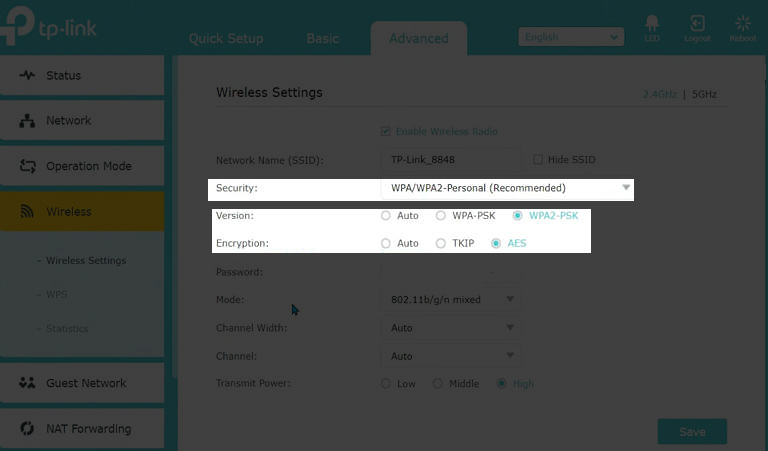
Wypróbuj różne tryby szyfrowania dostępne na routerze i uruchom ponownie za każdym razem, gdy przesuwasz się do nowego trybu szyfrowania.
Wyczyść dane Google Play Bufored Dane
Google Play Services jest integralnym elementem urządzenia z Androidem. Większość aktualizacji systemu uruchomiona w tle i uszkodzone dane pamięci podręcznej Google Play mogą powodować problemy z Wi-Fi.
Nie jest jednak jasne, w jaki sposób to rozwiązuje nie udany błąd adresu IP, ale nie zaszkodzi wypróbować.
Możesz wyczyścić pamięć podręczną Google Play Google, przechodząc do ustawień> Aplikacje> Zobacz wszystkie aplikacje. Następnie poszukaj i dotknij usług Google Play i wybierz opcję pamięci i pamięci podręcznej, aby wreszcie wyczyścić pamięć podręczną.
Teraz spróbuj ponownie połączyć się z siecią Wi-Fi, a jeśli nadal się nie zachowuje, wyczyść pamięć podręczną, a następnie zapomnij o sieci Wi-Fi i uruchom ponownie urządzenie. Następnie spróbuj ponownie połączyć się z siecią Wi-Fi.
Odinstaluj dowolne aplikacje kontrolne Wi-Fi
Aplikacje takie jak aplikacje antywirusowe i VPN, które oddziałują z łącznością Wi-Fi z Androidami, mogą również powodować problem. Te aplikacje zwykle monitorują dane przychodzące i wychodzące z urządzenia lub routera z Androidem.
Gdy monitorują ruch internetowy, mogą również skutkować problemami z łącznością i zablokować Androida przed uzyskaniem adresu IP z routera.
Dlatego ważne jest, abyś wyłączył te aplikacje, zwłaszcza jeśli problem ten rozpoczął się po zainstalowaniu dowolnej z wymienionych aplikacji.
Możesz odinstalować aplikację na Androida, długotrwałe aplikację z uruchamiania aplikacji, a następnie na stukanie ikony informacji. Na koniec wybierz odinstaluj i potwierdź swój wybór, aby usunąć aplikację.
Resetuj fabrycznie router i urządzenie z Androidem
Twoim ostatnim kurortem jest zresetowanie routera i telefonu. Ponieważ jeśli wypróbujesz wszystkie powyższe sugestie i problem utrzymuje się, oznacza to, że sprawa wbiła swoje korzenie głębiej w twoje systemy, niż myślałeś.
Ponadto resetowanie fabryczne usunie wszystkie ustawienia i aplikacje, które nie były dostarczane z urządzeniem z Androidem. Będzie to gwarantować, że każda aplikacja, która mogła być problemem, nie jest już na twoim urządzeniu.
Możesz zresetować system Androida, nawigując ustawienia> System> Resetuj opcje> Usuń wszystkie resetowanie danych/fabryki. Potwierdź, że chcesz usunąć wszystkie dane, wprowadź hasło do urządzenia i poczekaj, aż zakończy reset.
Jak zresetować fabrykę telefonu z Androidem
Możesz jednak najpierw usunąć ustawienia połączenia, przechodząc do ustawień> System> Opcje resetowania> Resetuj Wi-Fi, Mobile i Bluetooth. Następnie potwierdź wybór, wprowadź hasło urządzenia i gotowe.
Jak zresetować ustawienia sieciowe na telefonie z Androidem
Wniosek
Instrukcje dotyczące aktualizacji różnych ustawień Androida mogą się różnić od kroków, które będą działać na twoim urządzeniu. Chociaż telefony z Androidem używają tego samego systemu operacyjnego, producenci dostosowują niektóre aspekty i zmieniają się, gdzie znaleźć niektóre ustawienia. Dlatego skonsultuj się z producentami w celu uzyskania precyzyjnych instrukcji urządzeń, jeśli martwisz się pogorszeniem problemu. Zawsze wyposaż swoje urządzenia w najnowsze oprogramowanie układowe, aby uniknąć niepotrzebnych problemów, takich jak te.
